프로세스가 종료되었다고 뜹니다.
- 날짜 2021-02-09
- 조회수 3,023
특정 앱 오류로 인한 현상으로 아래 방법으로 확인해보세요.
앱 데이터 삭제 방법
오류가 발생한 앱의 데이터 삭제 후 정상 동작 여부를 확인 합니다.
※ 데이터 삭제 시 해당 앱에 저장된 데이터가 모두 삭제될 수 있으므로 중요한 데이터가 있는 경우 백업 후 진행해 주시기 바랍니다.
안드로이드 12/ 11 / 10 OS
설정 > 애플리케이션 > 해당 앱 > 저장공간 > 데이터 삭제 > 확인 (예. 카메라 앱)

① 설정 > 애플리케이션

② 오류가 발생한 앱 선택

③ 저장공간

④ 데이터 삭제

⑤ 확인
안로이드 9 /8 /7 OS
※ 데이터 삭제 시 해당 앱에 저장된 데이터가 모두 삭제될 수 있으므로 중요한 데이터가 있는 경우 백업 후 진행해 주시기 바랍니다.
설정 > 애플리케이션 > 앱 선택 > 저장공간 > 데이터 삭제 > 확인

① 설정 > 애플리케이션
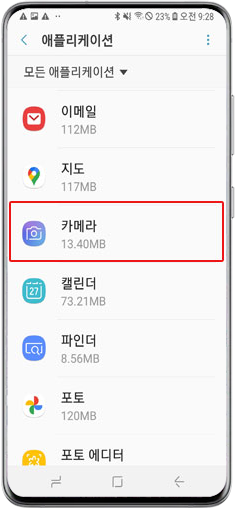
② 오류가 발생한 앱 선택

③ 저장공간

④ 데이터 삭제
앱 삭제 방법
안드로이드 12/ 11 /10 OS
앱스화면 또는 홈화면 > 삭제할 앱 길게 터치 > 설치 삭제 > 확인
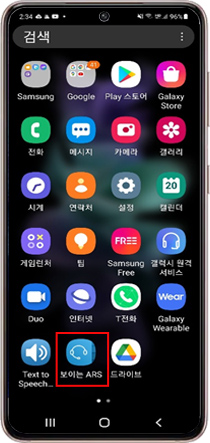
① 삭제할 앱 길게 터치
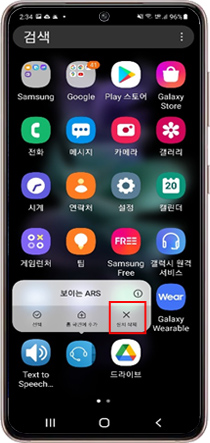
② 설치 삭제
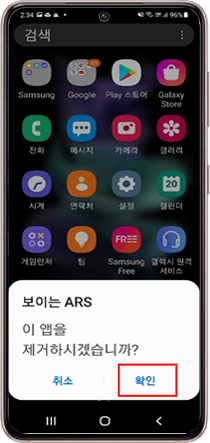
③ 확인
안드로이드 9/ 8 OS
앱스 > 설정 > 애플리케이션 > 앱 선택 > 삭제 > 확인
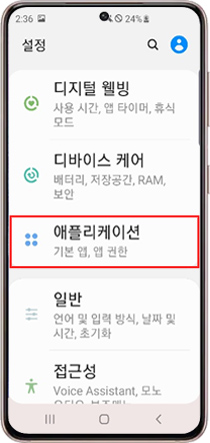
① 설정 > 애플리케이션 선택
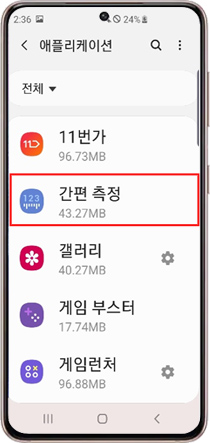
② 오류가 발생한 앱선택
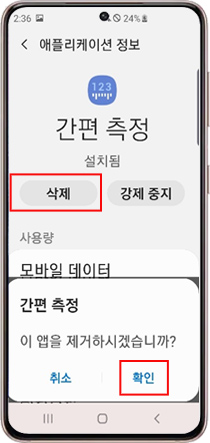
③ 삭제 > 확인 선택
앱 재설치 방법
Play스토어에서 앱 재설치하는 방법입니다.
안드로이드 OS 공통
앱스 → Play스토어 → 설치할 앱 이름 입력 → 설치할 앱 선택 → 설치
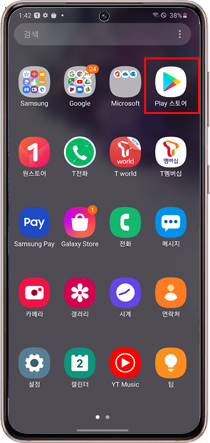
① 플레이 스토어 실행
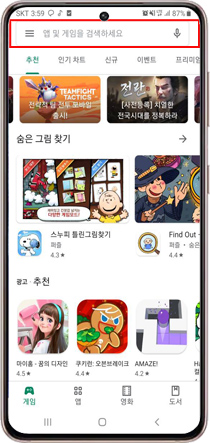
② 설치할 앱 이름 입력 후 검색
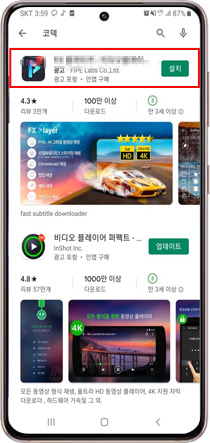
③ 설치
삼성 멤버스 앱을 통한 오류 보내기 방법
단말기 사용 중 오류 발생 시 오류 현상의 정확한 원인 분석을 위해 로그 파일을 삼성멤버스 앱을 통해 접수하고 있습니다.
보내주신 로그 정보를 분석 오류 원인 확인 후 삼성멤버스앱을 통해 답변드리고 있습니다.
정확한 오류 원인 파악을 위해 증상 발생 2~3분 내에 Samsung Members 앱에서 오류 보내기를 해주시기 바랍니다.
※ 로그 파일은 오류 정보이며, 휴대폰에 저장된 개인데이터는 포함되지 않습니다.
삼성멤버스 앱 실행 > 도움 받기→ 오류 보내기 선택 > 오류 유형에 맞는 카테고리를 선택 > 이번만, 자주, 가끔 중 선택 > 상세 내용을 입력 > 오류 보내기> 종료
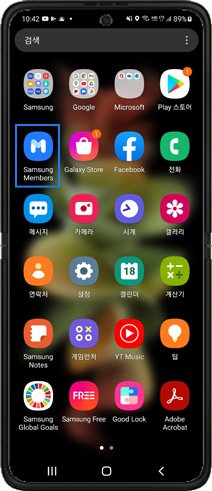
① 삼성멤버스 앱 실행

② 도움 받기 선택
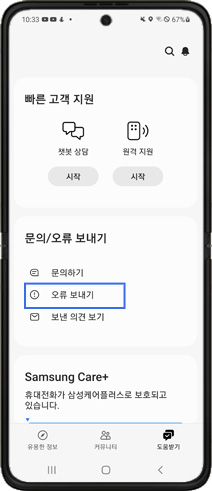
③ 오류 보내기 선택
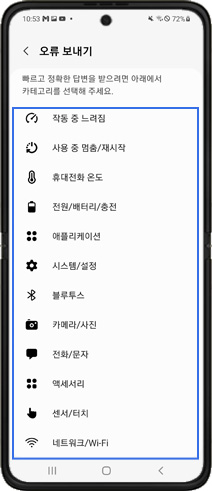
④오류 유형에 맞는 카테고리 선택
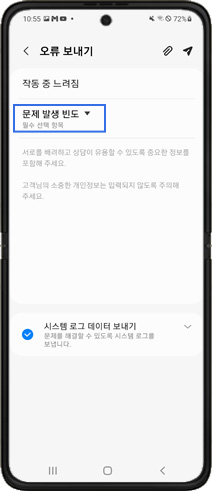
⑤ 문제 발생 빈도 선택
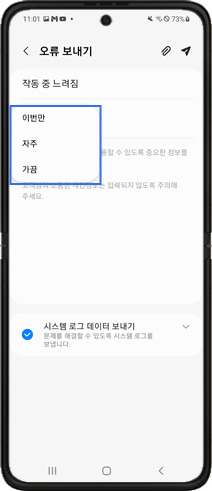
⑥ 이번만, 자주, 가끔 중 선택
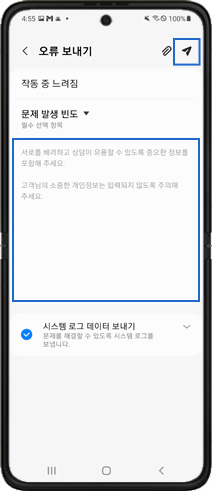
⑦ 내용 입력 후 오류 보내기